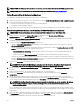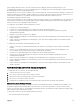Users Guide
Zugewiesener OID/Syntax-Objektkennzeichner Einzelbewertu
ng
Zeichenfolge zum Ignorieren von Groß-/Kleinschreibung (LDAPTYPE_CASEIGNORESTRING
1.2.840.113556.1.4.905)
Attribut: dellAssociationMembers
Beschreibung: Liste der dellAssociationObjectMembers, die zu diesem Produkt gehören. Dieses Attribut ist die
Rückwärtsverbindung zum Attribut dellProductMembers.
Link-ID: 12071
OID: 1.2.840.113556.1.8000.1280.1.1.2.14
Eindeutiger Name (LDAPTYPE_DN 1.3.6.1.4.1.1466.115.121.1.12)
FALSE
Attribut: dellPermissionsMask1
OID: 1.2.840.113556.1.8000.1280.1.6.2.1 Integer (LDAPTYPE_INTEGER)
Attribut: dellPermissionsMask2
OID: 1.2.840.113556.1.8000.1280.1.6.2.2 Integer (LDAPTYPE_INTEGER)
Dell-Erweiterung zu Active Directory Benutzer- und Computer-Snap-In installieren
Wenn Sie das Schema im Active Directory erweitern, müssen Sie auch die Active Directory-Benutzer und das Computer-Snap-In
erweitern, sodass der Administrator RAC-Geräte (CMC), Benutzer und Benutzergruppen, RAC-Zuordnungen und RAC-
Berechtigungen verwalten kann.
Wenn Sie die Systems Management Software mit der DVD Dell Systems Management Tools and Documentation installieren, können
Sie das Snap-In erweitern, indem Sie während des Installationsverfahrens die Option Snap-In von Active Directory-Benutzern und -
Computern auswählen. Das Schnellinstallationshandbuch zu Dell OpenManage-Software enthält zusätzliche Anleitungen zur
Installation von Systemverwaltungssoftware. Die Snap-In-Installation für 64-Bit-Versionen von Windows-Betriebssystemen nden
Sie unter: <DVDdrive>:\SYSMGMT\ManagementStation\support\OMActiveDirect ory_SnapIn64
Weitere Informationen über Active Directory-Benutzer- und -Computer-Snap-In nden Sie in der Microsoft-Dokumentation.
CMC-Benutzer und -Berechtigungen zum Active Directory hinzufügen
Mit dem von Dell erweiterten Active Directory-Benutzer- und -Computer-Snap-In können Sie CMC-Benutzer und -Berechtigungen
hinzuzufügen, indem Sie RAC-Gerät-, Zuordnungs- und Berechtigungsobjekte erstellen. Um die einzelnen Objekte hinzuzufügen,
führen Sie folgende Verfahren durch:
• RAC-Geräteobjekt erstellen
• Erstellen eines Berechtigungsobjekts
• Erstellen eines Zuordnungsobjekts
• Einem Zuordnungsobjekt Objekte hinzufügen
RAC-Geräteobjekt erstellen
So erstellen Sie ein RAC-Geräteobjekt:
1. Klicken Sie im Fenster Console Root (MCC) mit der rechten Maustaste auf einen Container.
2. Wählen Sie Neu → Dell Remote Management Object Advanced aus.
3. Geben Sie auf der Seite Neues Objekt einen Namen für das neue Objekt ein. Der Name muss mit dem CMC-Namen
übereinstimmen, den Sie in Active Directory mit Standardschema unter Verwendung der Webschnittstelle eingeben.
4. Wählen Sie RAC-Geräteobjekt und klicken Sie auf OK.
Berechtigungsobjekt erstellen
So erstellen Sie ein Berechtigungsobjekt:
ANMERKUNG: Sie müssen ein Berechtigungsobjekt in der gleichen Domäne erstellen, in der auch das verknüpfte
Zuordnungsobjekt vorhanden ist.
1. Klicken Sie im Fenster Console Root (MCC) mit der rechten Maustaste auf einen Container.
2. Wählen Sie Neu → Dell Remote Management Object Advanced aus.
3. Geben Sie auf der Seite Neues Objekt einen Namen für das neue Objekt ein.
139